
Биће заинтересовано: Како спречити ажурирања управљачког програма за изабрани уређај у оперативном систему Виндовс 10.
Често, из више разлога, требате користити стару верзију управљачког програма, али након инсталирања ажурирања система, изнова и изнова добијате верзију управљачког програма која вам није потребна, а након што ово прочитате вероватно ствара проблеме. Виндовс 10 има посебно подешавање које можете да користите за промену овог понашања. Често је ОЕМ управљачки програм бољи, за разлику од управљачких програма које је инсталирао Виндовс Упдате, што може проузроковати проблем. За наставак морате бити пријављени као администратор..
Виндовс 10 аутоматски инсталира управљачке програме за ваше гадгете, видео картице и другу опрему. Ако је неопходно да оперативни систем не инсталира аутоматски управљачке програме уређаја, искључите ову функцију. Испод је пет радних метода. Поред тога Параметри Виндовс, размислите о томе како да користите: групне смернице за Виндовс 10 Прои уредник регистра за почетну верзију. (Метода регистра функционише на било којој верзији оперативног система Виндовс).
У Виндовс-у 10 можете онемогућити аутоматско ажурирање управљачких програма. Ово је корисна функција, али велики број корисника није задовољан новим управљачким програмима инсталираним помоћу Виндовс 10 Ажурирања.
Напомена: Морамо вас упозорити да ако забраните Виндовс 10 да инсталира управљачке програме, морате ручно да проверите и инсталирате нове управљачке програме за све ваше хардверске уређаје. Можда желите да спречите аутоматско ажурирање драјвера за видео картицу, али то ће утицати и на остале управљачке програме, на пример, драјвер за звук.
1. метод: Онемогућите ажурирања управљачких програма у оперативном систему Виндовс 10 користећи опције инсталирања уређаја.
- Отворите Филе Екплорер, залепите га у адресну траку и притисните Ентер.
Управљачка плоча \ Хардвер и звук \ Уређаји и штампачи
Ово ће отворити одељак Уређаји и штампачи на контролној табли..
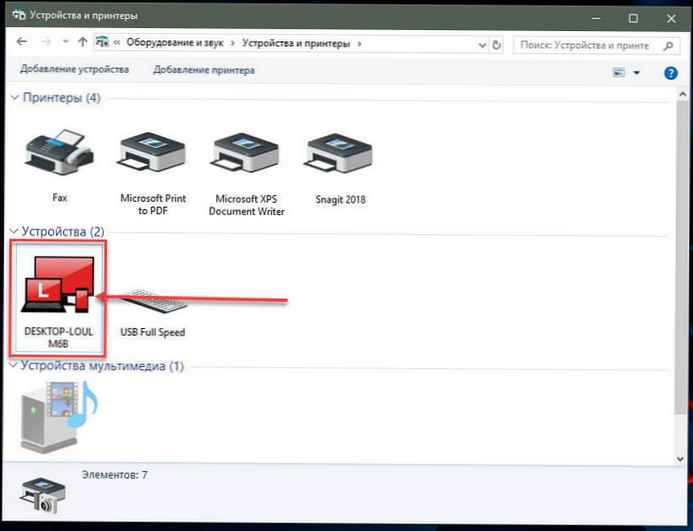
- Прошири одељак "Уређаји". Овде ћете видети листу свих уређаја (види слику горе) повезан са вашим системом и ваш сопствени систем ће се појавити као уређај. Имаће исти назив као и ваш рачунар и биће представљен иконом рачунара.
- Кликните десним тастером миша на њу и изаберите у контекстном менију "Опције инсталације уређаја".
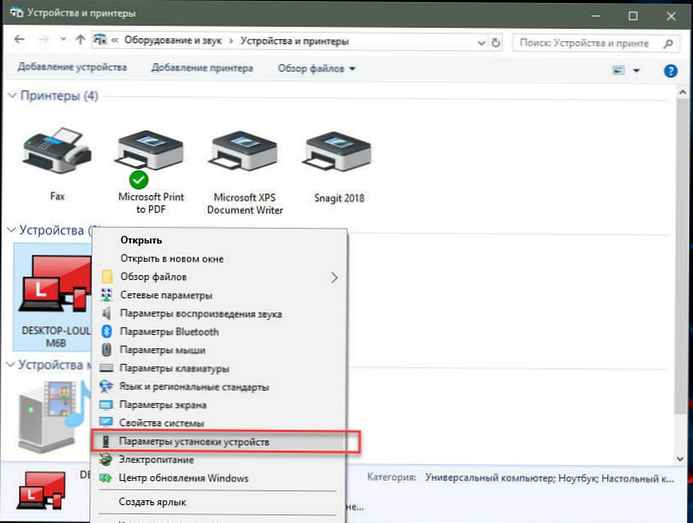
Отвара се дијалошки оквир са питањем да ли желите Аутоматски преузмите апликације произвођача и прилагодљиве иконе доступне за ваше уређаје. Не говори ништа о управљачким програмима, али ово подешавање је оно што вам је потребно да онемогућите аутоматско учитавање драјвера.
- Изаберите опцију Не и притисните дугме Сачувај промене. За спремање промјена потребна су вам администраторска права..
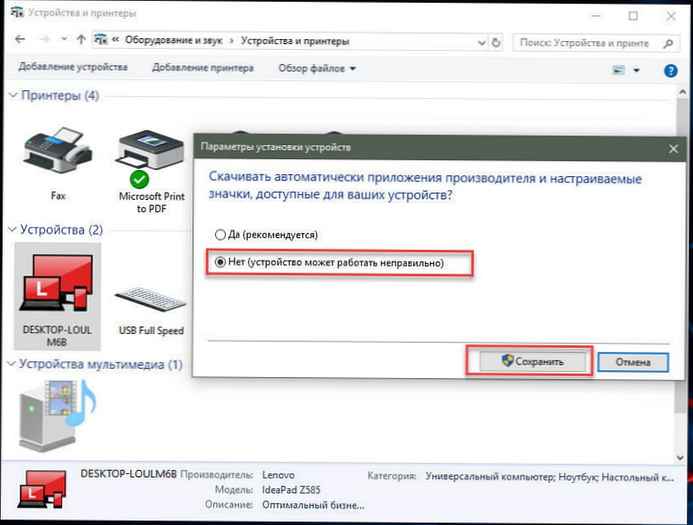
- Поново покрените рачунар.
Метода 2. Онемогућите аутоматску инсталацију управљачког програма уређаја помоћу регистра.
- Отвори Апликација Регистри Едитор.
- Пређите на следећи кључ регистра.
ХКЕИ_ЛОЦАЛ_МАЦХИНЕ \ СОФТВАРЕ \ Мицрософт \ Виндовс \ ЦуррентВерсион \ Девице Метаподаци
- С десне стране измијените или направите нови ДВОРД параметар с 32 бита ПревентДевицеМетадатаФромНетворк.
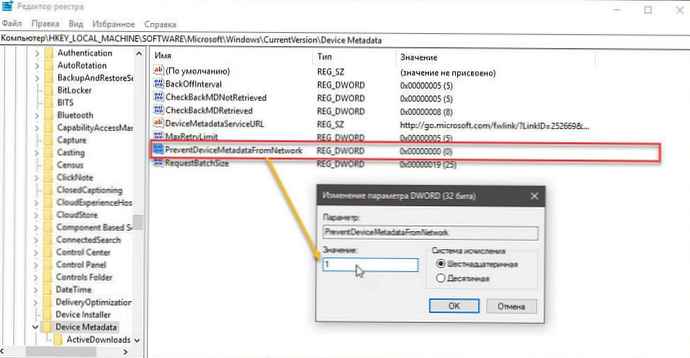
Напомена: Чак и ако користите 64-битни Виндовс, ипак бисте требали креирати 32-битни ДВОРД параметар.
- Подесите вредност за ПревентДевицеМетадатаФромНетворк једнак 1, ово ће онемогућити функцију аутоматског ажурирања управљачког програма. Једнака вредност 0 омогућава систему да аутоматски учита управљачке програме (ово је задана вредност).
- Поново покрените рачунар.
Трећи начин: Онемогућите аутоматско учитавање управљачког програма у Виндовсу 10 помоћу уређивача групних политика.
- Отворите уређивач правила локалне групе (погледајте како).
- У уређивачу групних политика идите на следећи пут:
Конфигурације рачунара / административни предлошци → Виндовс компоненте> Виндовс Упдате
- Пронађите и отворите опцију - Не укључује драјвере у исправке за Виндовс
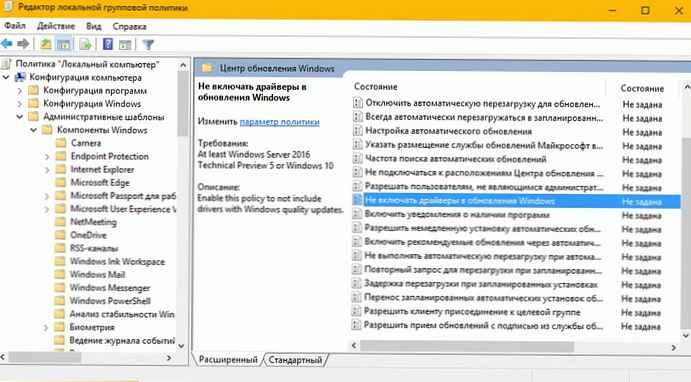
- Параметар Полициес није постављен подразумевано, већ је неопходан Омогући, сада Виндовс 10 неће аутоматски инсталирати управљачке програме користећи Упдате Центер.
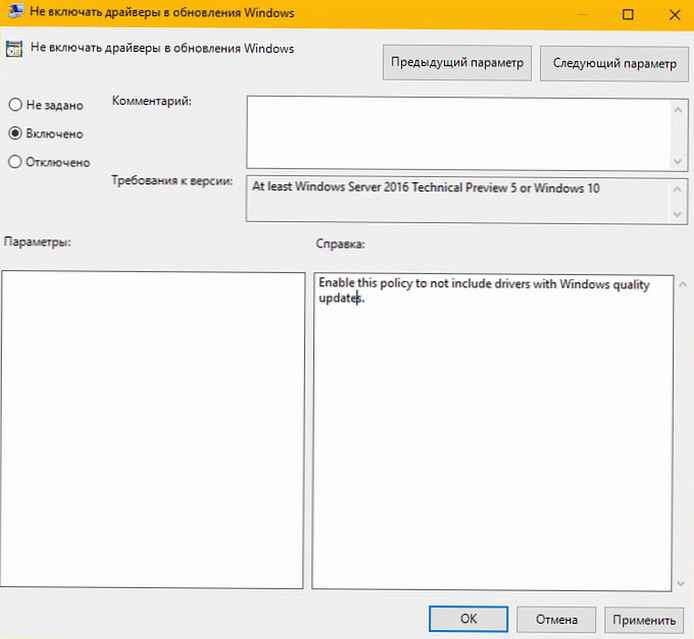
- Поново покрените систем.
Након поновног покретања, возачи ће бити искључени са листе за претрагу ажурирања..
Ако поново желите да омогућите ажурирање управљачких програма, то лако можете учинити враћањем подразумеваних подешавања.
Метода 4 - Онемогућите аутоматско ажурирање управљачких програма користећи групне смернице.
- Отворите уређивач правила локалне групе притиском на Вин + Р, откуцавамо у пољу гпедит.мсц кликни Ок.
- У уређивачу групних смерница идите на: Конфигурација рачунара → Административни предлошци → Систем → Инсталација уређаја → Ограничења инсталације уређаја → Спречите инсталацију уређаја који нису описани другим подешавањима политике.
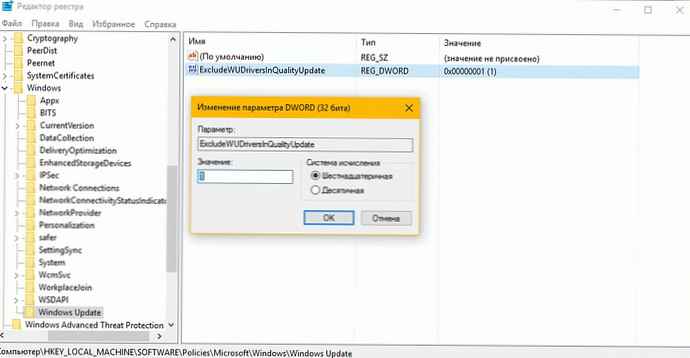
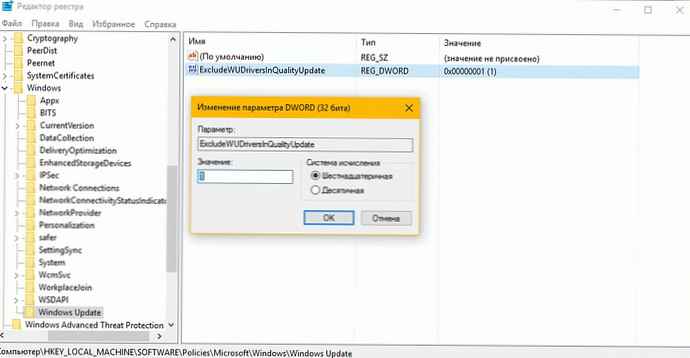
- Ако је овај параметар Офф, тада ће Виндовс аутоматски инсталирати управљачки програм за било који уређај.
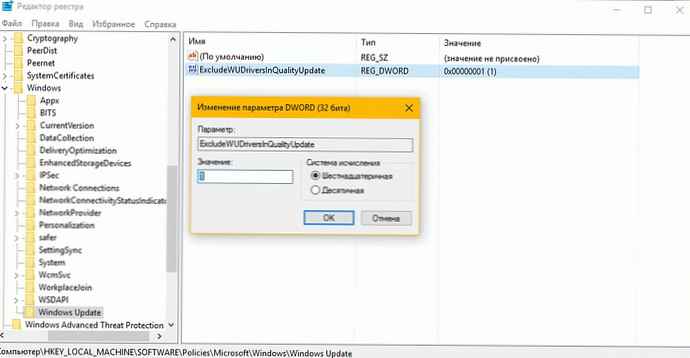
- Сада поново покрените Виндовс 10, цео систем неће моћи самостално ажурирати управљачке програме.
Да бисте поставили задани параметар, морате поставити параметар на Није постављено или Офф.
5. метод - Откажите аутоматско инсталирање управљачких програма помоћу регистра.
За кориснике Виндовс 10 Хоме, не постоји групна политика у овом систему и морате их подесити у регистра.
Ово такође функционише у систему Виндовс 10 Про..
- Отворите уређивач регистра укуцавањем регедит у прозору Трчи. (погледајте како)
Иди на:
ХКЕИ_ЛОЦАЛ_МАЦХИНЕ \ СОФТВАРЕ \ Полициес \ Мицрософт \ Виндовс \ ВиндовсУпдате
Напомена: Ако је одељак Ажурирање система Виндовс не само креирајте.
- У новом одељку Креирајте нови назив ДВОРД (32-битни) ИскључитеВУДриверсИнКуалитиУпдате иподесите вредност на 1.
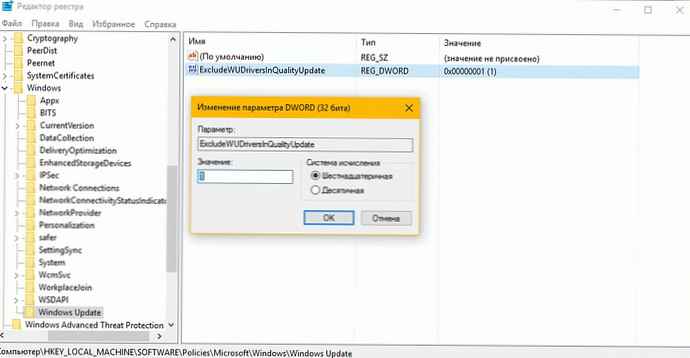
За оне кориснике који користе Виндовс 10 к64 битна верзија Почетна или Про морате да извршите измене у другој грани регистра:
ХКЕИ_ЛОЦАЛ_МАЦХИНЕ \ СОФТВАРЕ \ Вов6432Ноде \ Полициес \ Мицрософт \ Виндовс \ ВиндовсУпдате
Ако одељак Ажурирање система Виндовс такође не стварај га.
Креирајте нови ДВОРД (32-битни) назив под називом ИскључитеВУДриверсИнКуалитиУпдате иподесите вредност на 1.
- Поново покрените рачунар.
Ако желите да систем аутоматски инсталира управљачке програме помоћу Виндовс Упдате-а, подесите вредност ИскључитеВУДриверсИнКуалитиУпдате једнак 0.
Препоручује се: Два начина за онемогућавање провере дигиталног потписа возача у оперативном систему Виндовс 10




![[Виндовс 10] Како да проверите да ли рачунар може да ради са Хипер-В?](http://telusuri.info/img/images/[windows-10]-kak-proverit-chto-vash-kompyuter-mozhet-rabotat-s-hyper-v_4.jpg)
![[Виндовс 10] Како да се онемогући - Ажурирајте и поново покрените у дијалошком оквиру Искључи.](http://telusuri.info/img/images/[windows-10]-kak-otklyuchit-obnovit-i-perezagruzit-v-dialogovom-okne-zavershenie-raboti.jpg)





